销售报表分析的秘密,掌握数据让业绩飞跃
866
2022-10-15

VLOOKUP函数:合并同一部门员工到同一单元格
问题情境
如下样表:
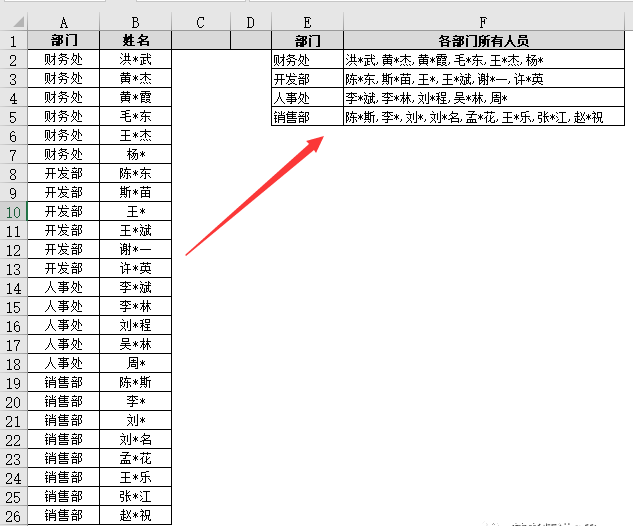 左侧的同一部门员工分行显示,转变为:右侧同一部门的所有员工显示在一个单元格内,这一过程,VLOOKUP函数可以实现。
左侧的同一部门员工分行显示,转变为:右侧同一部门的所有员工显示在一个单元格内,这一过程,VLOOKUP函数可以实现。
实现过程第一步:建立辅助列
在C列建立辅助列,C2输入公式:
=B2&IFNA(“,”&VLOOKUP(A2,A3:C26,3,0),””)
确定,并向下填充,得结果如下图:
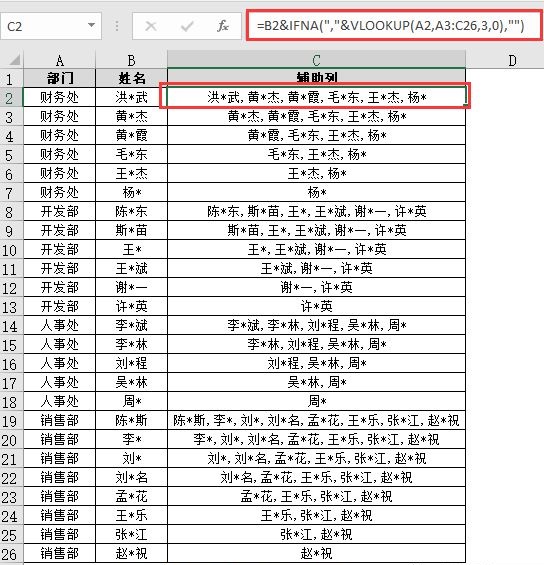 公式解析:
公式解析:
VLOOKUP(A2,A3:C26,3,0):
在公式下一行开始的A3:C26区域查找部门A2对应的C列的值。
“,”&VLOOKUP(A2,A3:C26,3,0):
将查找到的姓名前加”,”。
IFNA(“,”&VLOOKUP(A2,A3:C26,3,0),””):
如果查找出的结果是错误值,则返回空白,否则返回查找到的值。
B2&IFNA(“,”&VLOOKUP(A2,A3:C26,3,0),””):
将A2对应的姓名B2与查找结果链接。
第二步:删除重复部门
【数据】——【删除重复值】删除掉重复部门,只保留唯一值,过程如下:
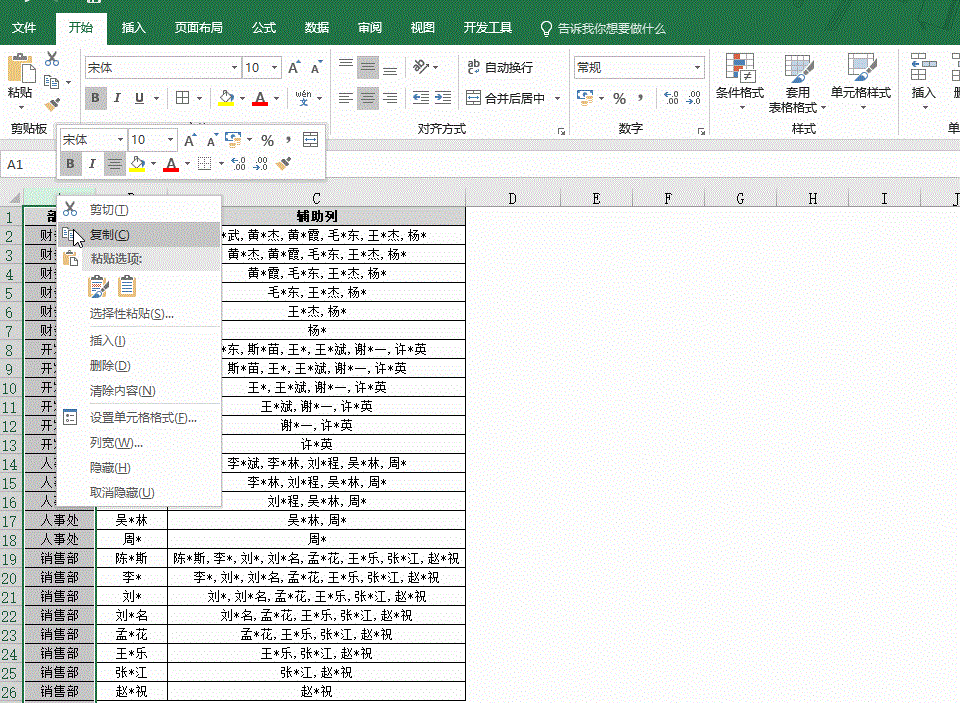 第三步:公式完成合并
第三步:公式完成合并
在F2输入公式:
=VLOOKUP(E2,$A$1:$C$26,3,0)
确定,并向下填充,得结果如下图:
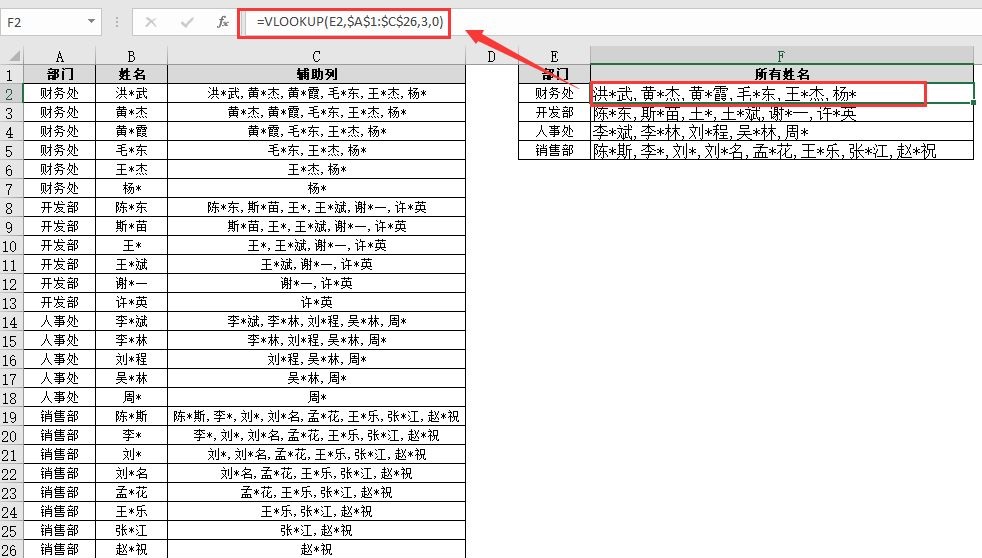 本公式利用的是VLOOKUP在多个匹配结果中只返回第一个结果这一特点。
本公式利用的是VLOOKUP在多个匹配结果中只返回第一个结果这一特点。
版权声明:本文内容由网络用户投稿,版权归原作者所有,本站不拥有其著作权,亦不承担相应法律责任。如果您发现本站中有涉嫌抄袭或描述失实的内容,请联系我们jiasou666@gmail.com 处理,核实后本网站将在24小时内删除侵权内容。